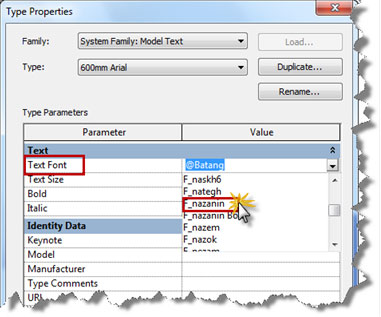اطلاعیه سایت
تماس با پشتیبانی » ایدی تلگرام+ایمیل پشتیبان <
» فراموش نکنید! بخش پشتیبانی معمار آنلاینـ ، در همه ساعات همراه شماست
» 0916-891-1243
» درصورت مشکل پرداخت آنلاین کلیک کنید
» درصورت بروز هر مشکل اعلام کنید با شما تماس خواهیم گرفت
انجام کلیه پروژهای معماری+ پشتیبانی » با ایدی زیر در تماس باشید
M_abdali@
آموزش ساختن ﻣﺘﻦ ﺳﻪ ﺑﻌﺪﻱ در رویت-آموزش صحیح نوشتن
Model Text (ﺳﺎﺧﺘﻦ ﻣﺘﻦ ﺳﻪ ﺑﻌﺪﻱ):
Model Text ﻳﻚ ﻋﻨﺼﺮ ﺳﻪ ﺑﻌﺪﻱ ﻣﻲ ﺑﺎﺷﺪ ﻛﻪ ﺑﺮ ﺻﻔﺤﻪ ﻛﺎﺭﻱ ﻣﺴﻘﺮ ﺍﺳﺖ. ﻣﻲ ﺗﻮﺍﻧﻴـﺪ ﺍﺯ ﺍﻳـﻦ ﻋﻨﺼـﺮ ﺑـﺮﺍﻱ ﻧﻮﺷﺘﻦ ﺭﻭﻱ ﺗﺎﺑﻠﻮ ﻭ ﻳﺎ ﺣﺮﻭﻑ ﮔﺬﺍﺭﻱ ﺭﻭﻱ ﺩﻳﻮﺍﺭﻫﺎﻱ ﺳﺎﺧﺘﻤﺎﻥ ﺍﺳﺘﻔﺎﺩﻩ ﻛﻨﻴﺪ.
Adding Model Text (ﺍﻓﺰﻭﺩﻥ ﻣﺘﻦ):
work plane -1 ﻣﺤﻠﻲ ﺭﺍ ﻛﻪ ﺑﺎﻳﺪ ﻣﺘﻦ ﺭﺍ ﻗﺮﺍﺭ ﺩﻫﻴـﺪ، ﺗﻨﻈﻴـﻢ ﻛﻨﻴـﺪ. (ﺩﺭ ﻣـﻮﺭﺩ ﺗﻨﻈﻴـﻢ Work Plane ﺩﺭ ﺑﺨﺶ ﺑﻌﺪﻱ ﺗﻮﺿﻴﺢ ﺩﺍﺩﻩ ﻣﻲ ﺷﻮﺩ.)
Click Home tab ⇒ Model panel ⇒ ![]() Model Text.
Model Text.

-۳ ﺩﺭ ﭘﻨﺠﺮﻩ Edit Text ﺑﺎﺯ ﺷﺪﻩ ﻣﺘﻦ ﻣﻮﺭﺩ ﻧﻈﺮ ﺭﺍ ﻭﺍﺭﺩ ﻛﻨﻴﺪ ﻭ ﺳﭙﺲ ﺭﻭﻱ OK ﻛﻠﻴﻚ ﻛﻨﻴﺪ.

-۴ ﺍﻛﻨﻮﻥ ﭘﻴﺶ ﻧﻤﺎﻳﺶ ﻣﺘﻦ ﺭﺍ ﺩﺭ ﺻﻔﺤﻪ ﺗﺮﺳﻴﻢ ﻣﻲ ﺑﻴﻨﻴﺪ ﻭ ﺑﺎ ﺟﺎﺑﺠﺎ ﻛﺮﺩﻥ ﻣﻮﺱ ﻭ ﻛﻠﻴﻚ ﻛﺮﺩﻥ ﺩﺭ ﻣﻮﻗﻌﻴﺖ ﻣﻮﺭﺩ ﻧﻈﺮ ﻣﺘﻦ ﺳﻪ ﺑﻌﺪﻱ ﺩﺭ ﺁﻧﺠﺎ ﻗﺮﺍﺭ ﮔﺮﻓﺘﻪ ﻣﻲ ﺷﻮﺩ.
Editing Model Text (ﻭﻳﺮﺍﻳﺶ ﻣﺘﻦ ﻗﺮﺍﺭ ﺩﺍﺩﻩ ﺷﺪﻩ):
-۱ ﺩﺭ ﺻﻔﺤﻪ ﺗﺮﺳﻴﻢ model text ﺭﺍ ﺍﻧﺘﺨﺎﺏ ﻛﻨﻴﺪ.
Click Modify | Generic Models tab ⇒ Text panel  Edit Text.
Edit Text.

-۳ ﺩﺭ ﭘﻨﺠﺮﻩ Edit Text ﺑﺎﺯ ﺷﺪﻩ، ﺗﻐﻴﻴﺮﺍﺕ ﻻﺯﻡ ﺭﺍ ﺍﻧﺠﺎﻡ ﺩﻫﻴﺪ.
-۴ ﺭﻭﻱ OK ﻛﻠﻴﻚ ﻛﻨﻴﺪ.
Moving Model Text (ﺟﺎﺑﺠﺎ ﻛﺮﺩﻥ ﻣﺘﻦ):
ﺑﺮﺍﻱ ﺟﺎﺑﺠﺎ ﻛﺮﺩﻥ ﻣﺘﻦ ﺩﺭ ﺍﻳﻦ ﻧﺮﻡ ﺍﻓﺰﺍﺭ ﺩﺭ ﻛﻞ ﺷﻤﺎ ﺑﺎ ﺳﻪ ﻭﺿﻌﻴﺖ ﺭﻭﺑﺮﻭ ﻣﻲ ﺷﻮﻳﺪ، ﺟﺎﺑﺠﺎ ﻛﺮﺩﻥ ﺩﺭ ﻫﻤﺎﻥ ﺻﻔﺤﻪ ﻛﺎﺭﻱ، ﺟﺎﺑﺠﺎ ﻛﺮﺩﻥ ﻣﺘﻦ ﺩﺭ ﻳﻚ ﺻﻔﺤﻪ ﺟﺎﺭﻱ ﺟﺪﻳﺪ ﻭ ﻳﺎ ﺍﻳﻨﻜﻪ ﻗﺮﺍﺭ ﺩﺍﺩﻥ ﻣﺘﻦ ﺑﺮ ﺭﻭﻱ ﻳﻚ ﻋﻨﺼﺮ ﺟﺪﻳﺪ، ﻛﻪ ﺩﺭ ﺯﻳﺮ ﺑﻪ ﻫﺮ ﻳﻚ ﺍﺯ ﺣﺎﻻﺕ ﺫﻛﺮ ﺷﺪﻩ ﻓﻮﻕ ﻣﻲ ﭘﺮﺩﺍﺯﻳﻢ.
)Move model text to a new location in the same work planeﺟـﺎﺑﺠـﺎ ﻛـﺮﺩﻥ ﻣﺘـﻦ ﺩﺭ ﻳــﻚ
ﻣﻮﻗﻌﻴﺖ ﺟﺪﻳﺪ ﺑﺮ ﺭﻭﻱ ﻫﻤﺎﻥ ﺻﻔﺤﻪ ﻛﺎﺭﻱ):
-۱ ﺩﺭ ﺻﻔﺤﻪ ﺗﺮﺳﻴﻢ model text ﺭﺍ ﺍﻧﺘﺨﺎﺏ ﻛﻨﻴﺪ.
-۲ ﺳﭙﺲ ﺑﺎ ﺩﺭﺍگ ﻛﺮﺩﻥ ﻣﻮﺱ، ﻣﻮﻗﻌﻴﺖ ﺟﺪﻳﺪ model text ﺭﺍ ﺭﻭﻱ ﻫﻤﺎﻥ ﺻﻔﺤﻪ ﻛﺎﺭﻱ ﺗﻌﻴﻴﻦ ﻛﻨﻴﺪ.
Move model text to a new work plane (ﺟﺎﺑﺠﺎ ﻛﺮﺩﻥ ﻣﺘﻦ ﺑﺮ ﺭﻭﻱ ﻳﻚ ﺻﻔﺤﻪ ﻛﺎﺭﻱ ﺟﺪﻳﺪ):
-۱ ﺩﺭ ﺻﻔﺤﻪ ﺗﺮﺳﻴﻢ model text ﺭﺍ ﺍﻧﺘﺨﺎﺏ ﻛﻨﻴﺪ.
Click Modify | Generic Models tab ⇒ Work Plane panel ⇒ ![]() Edit Work Plane.
Edit Work Plane.

ﺗﻮﺟﻪ ﺩﺍﺷﺘﻪ ﺑﺎﺷﻴﺪ ﻛﻪ ﺑﺮﺍﻱ ﺍﻳﻨﻜﺎﺭ ﺑﺎﻳﺪ ﺍﺯ ﻗﺒﻞ ﺻﻔﺤﻪ ﻛﺎﺭﻱ ﺟﺪﻳـﺪ ﺭﺍ ﺑﺎ ﺍﺑﺰﺍﺭ Reference Plane ﺗﺮﺳﻴـﻢ ﻛﺮﺩﻩ ﺑﺎﺷﻴﺪ ﻭ ﻳﻚ ﻧﺎﻡ ﻫﻢ ﺑﺮﺍﻱ ﺁﻥ ﺗﻌﻴﻴﻦ ﻛﺮﺩﻩ ﺑﺎﺷﻴﺪ. (ﺩﺭ ﻣﻮﺭﺩ ﺍﻳﻨﻬﺎ ﻗﺒﻼ ﺗﻮﺿﻴﺢ ﺩﺍﺩﻩ ﺷﺪﻩ ﺍﺳﺖ).
Move model text to a new host (ﺟﺎﺑﺠﺎ ﻛﺮﺩﻥ ﻣﺘﻦ ﺑﺮ ﺭﻭﻱ ﻳﻚ ﻋﻨﺼﺮ ﺟﺪﻳﺪ):
-۱ ﺩﺭ ﺻﻔﺤﻪ ﺗﺮﺳﻴﻢ model textﺭﺍ ﺍﻧﺘﺨﺎﺏ ﻛﻨﻴﺪ.
Click Modify | Generic Models tab ⇒ Work Plane panel ⇒ Pick New.

ﺣﺎﻝ ﺑﺎ ﺑﺮﺩﻥ ﻣﺘﻦ ﺭﻭﻱ ﻋﻨﺼﺮ ﻣﻮﺭﺩ ﻧﻈﺮ ﻭ ﻛﻠﻴﻚ ﻛﺮﺩﻥ ﺭﻭﻱ ﺍﻥ ﻣﺘﻦ ﻗﺮﺍﺭ ﮔﺮﻓﺘﻪ ﻣﻲ ﺷﻮﺩ.
Model Text Instance Properties (ﻣﺸﺨﺼﺎﺕ ﻧﻤﻮﻧﻪ ﻣﺘﻦ ﺍﻧﺘﺨﺎﺏ ﺷﺪﻩ):
ﺑﺮﺍﻱ ﺍﻳﻨﻜﺎﺭ ﻣﺘﻦ ﻣﻮﺭﺩ ﻧﻈﺮ ﺭﺍ ﺍﻧﺘﺨﺎﺏ ﻛﻨﻴﺪ ﺗﺎ ﻣﺸﺨﺼﺎﺕ ﺁﻥ ﺩﺭ ﭘﻨﺠﺮﻩ Instance Properties ﻧﻤﺎﻳﺎﻥ ﺷﻮﺩ.

:Constraints
:Work Plane ﺍﻳﻦ ﻓﻴﻠﺪ ﺻﻔﺤﻪ ﻛﺎﺭﻱ ﺭﺍ ﻛﻪ ﻣﺘﻦ ﺑﺮﻭﻱ ﺁﻥ ﻗﺮﺍﺭ ﺩﺍﺭﺩ ﺭﺍ ﻣﻌﺮﻓﻲ ﻣﻲ ﻛﻨﺪ.
:Graphics
:Text ﺑﺎ ﻛﻠﻴﻚ ﺭﻭﻱ ﺍﻳﻦ ﻓﻴﻠﺪ ﻣﻲ ﺗﻮﺍﻧﻴﺪ ﻭﺍﺭﺩ ﭘﻨﺠﺮﻩ ﻭﻳﺮﺍﻳﺸﻲ ﻣﺘﻦ ﺷﻮﻳﺪ ﻭ ﻣﺘﻦ ﺭﺍ ﺗﻐﻴﻴﺮ ﺩﻫﻴﺪ.
:Horizontal Align ﺩﺭ ﺍﻳﻦ ﻓﻴﻠﺪ ﻣﻲ ﺗﻮﺍﻧﻴﺪ ﻳﻜﻲ ﺍﺯ ﮔﺰﻳﻨﻪ ﻫﺎﻱ ﻣﻮﺭﺩ ﻧﻈﺮ ﺭﺍ ﺑﺮﺍﻱ ﻫﻢ ﺗﺮﺍﺯﻱ ﻣﺘﻦ ﺗﻌﻴﻴﻦ ﻛﻨﻴﺪ.
:Materials and Finishes
:Material ﺩﺭ ﺍﻳﻦ ﻓﻴﻠﺪ ﻧﻴﺰ ﻣﻲ ﺗﻮﺍﻧﻴﺪ ﻳﻚ ﻣﺘﺮﻳﺎﻝ ﺑﺮﺍﻱ ﻣﺘﻦ ﺗﻌﺮﻳﻒ ﻛﻨﻴﺪ.
: Dimensions
:Depth ﺩﺭ ﺍﻳﻦ ﻓﻴﻠﺪ ﻧﻴﺰ ﻣﻲ ﺗﻮﺍﻧﻴﺪ ﻣﻘﺪﺍﺭ ﻋﻤﻖ ﻳﺎ ﺑﺮﺟﺴﺘﮕﻲ ﻃﺮﺡ ﺣﺮﻭﻑ ﺭﺍ ﺗﻌﻴﻴﻦ ﻛﻨﻴﺪ.
Model Text Type Properties (ﻣﺸﺨﺼﺎﺕ ﺳﺒﻚ ﻣﺘﻦ):
ﺑﺮﺍﻱ ﺍﻳﻨﻜﻪ ﺑﻪ ﺍﻳﻦ ﭘﻨﺠﺮﻩ ﺩﺳﺘﺮﺳﻲ ﺩﺍﺷﺘﻪ ﺑﺎﺷﻴﺪ ﺑﺎﻳﺪ ﭘﺲ ﺍﺯ ﺍﻧﺘﺨﺎﺏ ﻣﺘﻦ ﻗﺮﺍﺭ ﺩﺍﺩﻩ ﺷﺪﻩ ﺩﺭ ﺻﻔﺤﻪ ﺗﺮﺳﻴﻢ ﺭﻭﻱ ﺁﻳﻜﻦ (Edit Type) ﻛﻠﻴﻚ ﻛﻨﻴﺪ.
:Text Font ﻧﻮﻉ ﻓﻮﻧﺖ ﺭﺍ ﺩﺭ ﺍﻳﻦ ﻓﻴﻠﺪ ﺗﻨﻈﻴﻢ ﻛﻨﻴﺪ.
:Text Size ﺍﻧﺪﺍﺯﻩ ﻓﻮﻧﺖ ﺭﺍ ﺩﺭ ﺍﻳﻦ ﻓﻴﻠﺪ ﺗﻨﻈﻴﻢ ﻛﻨﻴﺪ.
:Bold ﺑﺎ ﺗﻴﻜﺪﺍﺭ ﻧﻤﺪﻥ ﺍﻳﻦ ﮔﺰﻳﻨﻪ ﻣﺘﻦ ﺗﺎﻳﭙﻲ ﺷﻤﺎ ﺿﺨﻴﻢ ﻳﺎ ﻛﻠﻔﺖ ﺗﻨﻈﻴﻢ ﻣﻲ ﺷﻮﺩ.
:Italic ﺗﻴﻜﺪﺍﺭ ﻛﺮﺩﻥ ﺍﻳﻦ ﮔﺰﻳﻨﻪ ﻧﻴﺰ ﻣﺘﻦ ﺭﺍ ﺑﻪ ﺣﺎﻟﺖ ﻛﺞ ﻳﺎ ﻣﺎﻳﻞ ﺗﻨﻈﻴﻢ ﻣﻲ ﻛﻨﺪ.
ﻧﻜﺘﻪ ﺧﻴﻠﻲ ﻣﻬﻢ: ﺩﺭ ﺻﻮﺭﺗﻲ ﻛﻪ ﺷﻤﺎ ﻣﺘﻦ ﻣﻮﺭﺩ ﻧﻈﺮ ﺭﺍ ﺑﻪ ﺯﺑﺎﻥ ﻓﺎﺭﺳﻲ ﺗﺎﻳﭗ ﻛﻨﻴﺪ ﺩﺭ ﺻﻔﺤﻪ ﺗﺮﺳﻴﻢ ﺑﻪ ﺷﻜﻞ ﺑﺮﻋﻜﺲ ﻗﺮﺍﺭ ﮔﺮﻓﺘﻪ ﻣﻲ ﺷﻮﺩ ﻭ ﺩﺭ ﮔﺎﻫﻲ ﻣﻮﺍﻗﻊ ﺍﺻﻼ ﻧﻮﺷﺘﻪ ﻧﻤﻲ ﺷﻮﺩ. ﻣﺎﻧﻨﺪ ﺗﺼﻮﻳﺮ ﺯﻳﺮ:

ﺍﮔﺮ ﺑﺨﻮﺍﻫﻴﺪ ﻣﺘﻦ ﺷﻤﺎ ﺑﻪ ﺣﺎﻟﺖ ﺍﺳﺘﺎﻧﺪﺍﺭﺩ ﻭ ﺩﺭﺳﺖ ﻗﺮﺍﺭ ﮔﺮﻓﺘﻪ ﺷﻮﺩ ﺑﺎﻳﺪ ﺍﺯ ﻧﺮﻡ ﺍﻓﺰﺍﺭ ﻓﺎﺭﺳﻲ ﻧﻮﻳﺲ ﻣﺜﻞ ﻧﺮﻡ ﺍﻓﺰﺍﺭ ﻣﺮﻳﻢ ﺍﺳﺘﻔﺎﺩﻩ ﻛﻨﻴﺪ.
ﺑﺮﺍﻱ ﻧﻮﺷﺘﻦ ﻓﺎﺭﺳﻲ ﺍﺑﺘﺪﺍ ﻧﺮﻡ ﺍﻓﺰﺍﺭ ﻣﺮﻳﻢ ﺭﺍ ﺍﺟﺮﺍ ﻛﺮﺩﻩ ﻭ ﺩﺭ ﺁﻥ ﻣﺘﻦ ﻣﻮﺭﺩ ﻧﻈﺮ ﺭﺍ ﺗﺎﻳﭗ ﻧﻤﻮﺩﻩ ﻭ ﻳﻚ ﻓﻮﻧﺖ ﺑﻪ ﻋﻨﻮﺍﻥ ﻣﺜﺎﻝ: F-Nazanin ﺭﺍ ﺍﻧﺘﺨﺎﺏ ﻛﻨﻴﺪ.

ﺍﻛﻨﻮﻥ ﻣﺘﻦ ﺗﺎﻳﭗ ﺷﺪﻩ ﺭﺍ ﺍﻧﺘﺨﺎﺏ ﻛﻨﻴﺪ ﻭ ﺳﭙﺲ ﺭﻭﻱ ﻣﺘﻦ ﺭﺍﺳﺖ ﻛﻠﻴﻚ ﻛﺮﺩﻩ ﻭ ﮔﺰﻳﻨﻪ copy ﺭﺍ ﺍﻧﺘﺨـﺎﺏ ﻛﻨﻴــﺪ. ﺳﭙﺲ ﻭﺍﺭﺩ ﻧﺮﻡ ﺍﻓﺰﺍﺭ ﺭﻭﻳﺖ ﺷﺪﻩ ﻭ ﺩﺭ ﭘﻨﺠﺮﻩ ﻣﺮﺑﻮﻁ ﺑﻪ ﺗﺎﻳﭗ ﻣﺘﻦ paste ﺭﺍ ﺍﻧﺘﺨﺎﺏ ﻛﻨﻴﺪ ﺗﺎ ﻣﺘﻦ ﻓﺎﺭﺳـﻲ ﺩﺭ ﺍﻳـﻦ ﻛﺎﺩﺭ ﺩﺭﺝ ﮔﺮﺩﺩ ﻭ ﺭﻭﻱ ok ﻛﻠﻴﻚ ﻛﻨﻴﺪ ﻭ ﺩﺭ ﺻﻔﺤﻪ ﺗﺮﺳﻴﻢ ﺩﺭ ﻣﺤﻞ ﻣﻮﺭﺩ ﻧﻈﺮ ﻗﺮﺍﺭ ﺩﻫﻴﺪ. ﺍﻛﻨـﻮﻥ ﻣﺘـﻦ ﺭﺍ ﺩﻭﺑـﺎﺭﻩ ﺩﺭ ﻣﺤﻞ ﻣﻮﺭﺩ ﻧﻈﺮ ﻗﺮﺍﺭ ﺩﻫﻴﺪ. ﺍﻛﻨﻮﻥ ﻣﺘﻦ ﺭﺍ ﺩﻭﺑﺎﺭﻩ ﺍﻧﺘﺨﺎﺏ ﻛﺮﺩﻩ ﻭ ﺩﺭ ﭘﺎﻟﺖ ﻣﺸﺨﺼﺎﺕ ﻋﻨـﺎﺻـﺮ ﺭﻭﻱ ﺁﻳﻜـﻦ (Edit Type) ﻛﻠﻴﻚ ﻛﺮﺩﻩ ﺗﺎ ﻭﺍﺭﺩ ﺍﻳﻦ ﭘﻨﺠﺮﻩ ﺷﻮﻳﺪ ﺍﻛﻨﻮﻥ ﺩﺭ ﻓﻴﻠﺪ ﻣﺮﺑﻮﻁ ﺑﻪ ﻓﻮﻧﺖ، ﻓﻮﻧﺖ F-Nazanin ﺭﺍ ﺩﺭ ﺍﻳﻨﺠﺎ ﻧﻴﺰ ﺍﻧﺘﺨﺎﺏ ﻛﺮﺩﻩ ﻭ ﺳﭙﺲ ﺭﻭﻱ ok ﻛﻠﻴﻚ ﻛﻨﻴﺪ ﻭ ﺩﺭ ﺻﻔﺤﻪ ﺗﺮﺳﻴﻢ ﻧﺘﻴﺠﻪ ﺭﺍ ﻣﺸﺎﻫﺪﻩ ﻛﻨﻴﺪ.
مثل همیشه همواره منتظره دیدگاه های شما خوبان هستیم
»منبع: وب سایت تخصصی معماری – معمار آنلاین
»منبع: تدریس های استاد آریانی
آموزش ساختن ﻣﺘﻦ ﺳﻪ ﺑﻌﺪﻱ در رویت-آموزش صحیح نوشتن
همانطورکه?ما عاشقانه شما را دوست داریم?،و برای جمع اوری اطلاعات از وقت خود میگذرانیم از کاربران عزیز توقع داریم که برای ما کامنت های از جنس های انتقاد پیشنهاد راهنمایی و..با ما در میان بگذارن
–نظر شما در باره سایت ما چیست ؟
–پیشنهاد شما برای آموزش بعدی چیست ؟
–جای چه نکته ای در این مطلب خالی یافتید؟
–از بین این نکات، کدامیک برایتان جالب تر بود؟
راهنما
- 1- برای باز کردن فایل هایی که دانلود میکنید از نرم افزار winrar استفاده کنید.
- 2-شما نظر دهید ما هم مشکلات شما را که در نظرات مطرح کرده اید برطرف میکنیم. لطفا اگر مشکلی دارید یا نظری درمورد مطلب دارید در نظرات مطرح کنید تا موجب اشتیاق نویسندگان شود.
- 3-لطفا کپی رایت مطالب ما را رعایت کنید تا انگیزه فعالیت ما بیشتر شود.
- 4- رمز تمامی فایل ها : www.online-architect.ir